
Es posible que te sientas aislado en esta crisis del Covid-19 o Coronavirus. Y es que el aislamiento se está extendiendo por todo el mundo como medida de prevención para evitar que los contagios y la infección se expandan, todo ello con la misión de no saturar los servicios sanitarios para dar cobertura a todos. Pero el trabajo continúa. Y muchas veces necesitamos consultar dudas, tener reuniones o socializar de alguna manera de la misma manera que lo haríamos en la oficina, pero desde el confinamiento en casa. ¿Cómo solucionarlo? Pues si cuentas con una PYME o quieres hacer reuniones pequeñas puedes usar directamente WhatsApp.
No es el método más recomendado ya que no tiene el mejor sistema de videollamadas disponible en Internet. Pero sí es el más accesible. Lo único que hay que tener en cuenta de estas conferencias es que solo pueden ser a cuatro personas como máximo. Es decir, que podrás utilizarlo con equipos de trabajo pequeños o con un grupo de personas muy limitado. Lo bueno es que resulta tan fácil y cómodo como iniciar una llamada de teléfono. Aquí te explicamos cómo usarlo.
Paso a paso
Lo primero que deberás hacer es tener los contactos de las personas a las que quieres videollamar en la agenda de contactos de tu móvil. Abre la aplicación Contactos y suma aquí cualquier nombre y número de teléfono con quien quieras conversar. Suele ser apretando el botón + o el botón Añadir contacto. Recuerda que ha de ser un número móvil con WhatsApp activo.
Una vez que tengas todos los contactos listos deberás ir a la aplicación WhatsApp. Si nunca has hablado con esos contactos en la aplicación de mensajería tendrás que pulsar en el icono del mensaje en la esquina inferior derecha de la pantalla para abrir toda la lista de personas. Primero pulsa en los puntos suspensivos de la esquina superior derecha y selecciona la opción Actualizar. De esta forma renovarás la lista de contactos para asegurar de que encontrarás aquí a los nuevos añadidos.
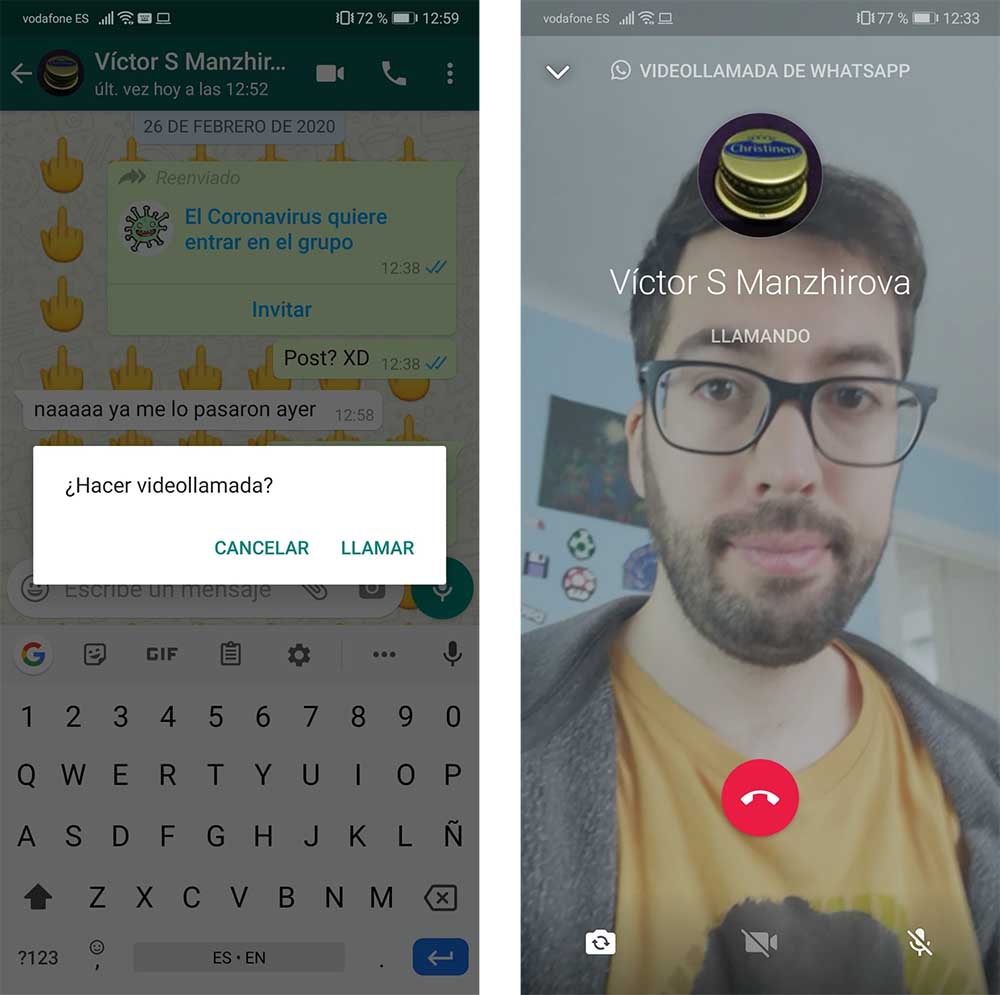
Si ya tenías conversación con alguno de los contactos, solo tendrás que entrar en su chat de manera normal. Aquí pulsa sobre el icono de la cámara en la parte superior derecha de la conversación. El icono del teléfono sirve para llamar, mientras que el de la cámara sirve para vídeollamar. Recuerda que, para tu seguridad, un mensaje emergente surgirá en pantalla a la hora de confirmar la videollamada. Así no realizarás esta acción libremente o por error.
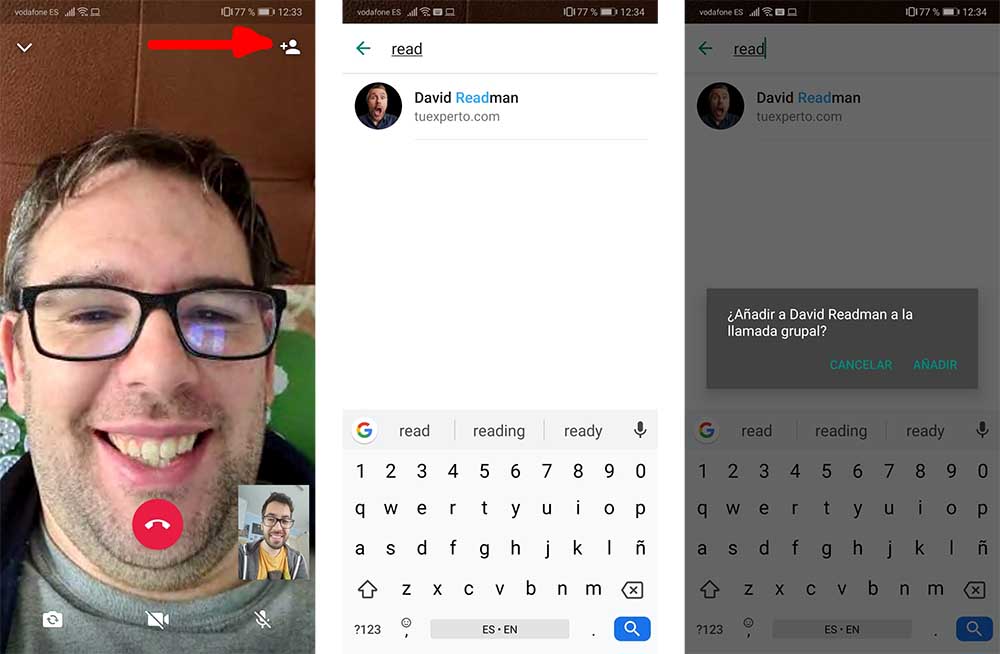
Con esto comienza la primera videollamada uno a uno. Este contacto deberá descolgar el teléfono para empezar a conversar y tener esta reunión a distancia. A partir de aquí se pueden sumar dos personas más mediante invitación. Para ello solo debes pulsar el botón + de la esquina superior derecha y seleccionar a los integrantes. Eso sí, uno por uno.
Conforme van atendiendo la llamada, el diseño de la pantalla va cambiando. Las videollamadas de WhatsApp están pensadas para hacerse con el móvil en vertical, así que tendrás que colocar el teléfono en esta posición sobre algún soporte o contra alguna superficie de esta manera. Con ello verás una cuadrícula con cuatro imágenes y cuatro rostros. Uno será el tuyo y el resto el de los demás integrantes.
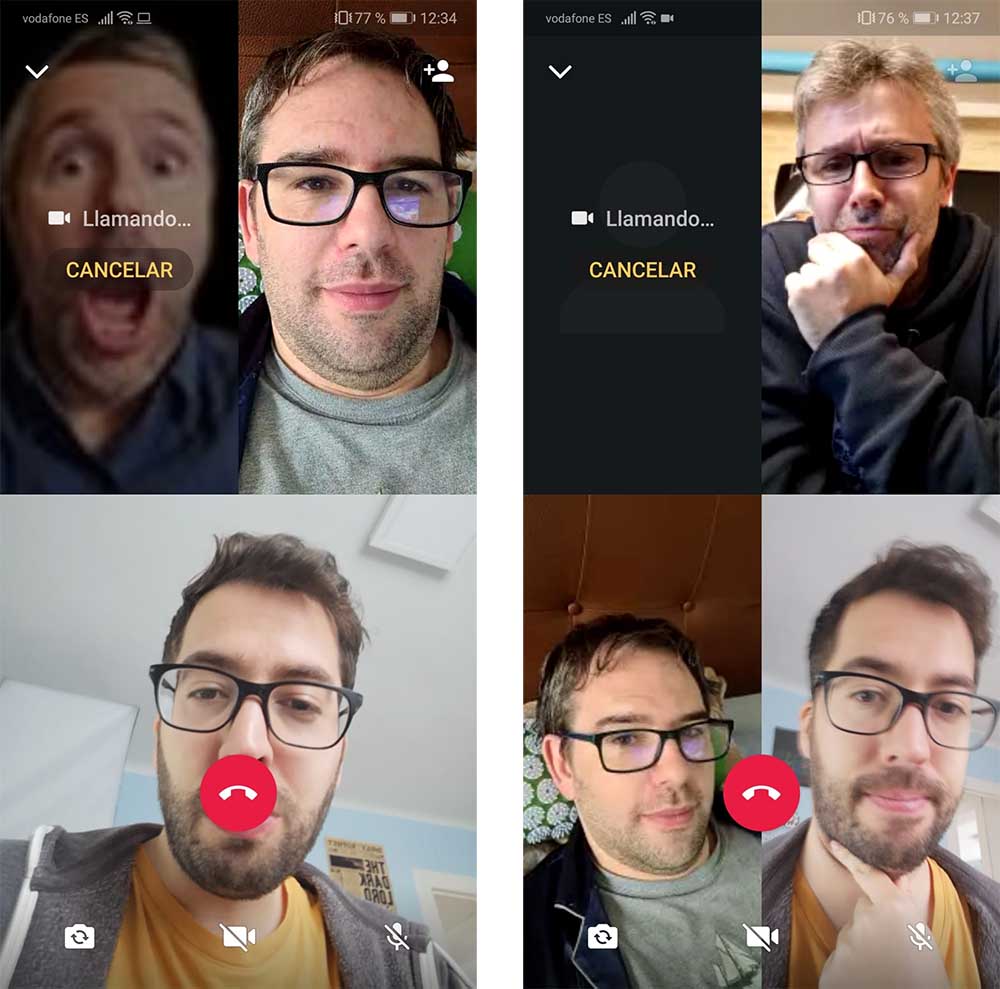
Las videollamadas de WhatsApp cuentan con alguna función extra interesante para la gestión de esta actividad. Desde silenciar el micrófono para que no se te escuche si estás realizando alguna otra acción, hasta cambiar la cámara, o incluso cancelar el envío de imágenes. Todo ello con solo pulsar sobre los iconos que aparecen en la parte inferior de la pantalla.
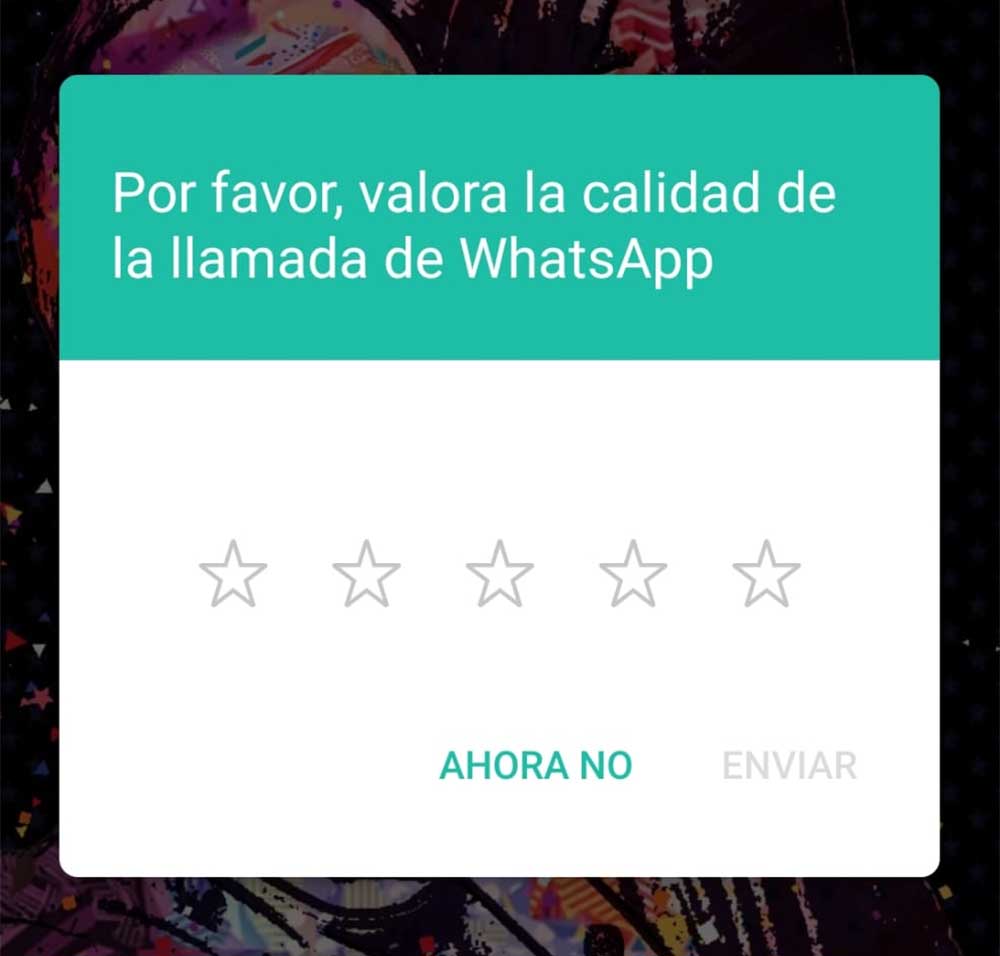
Recuerda que el uso de las videollamadas no supone ningún tipo de coste. Pero ten en cuenta que pueden consumir datos de tu tarifa de Internet si no estás conectado o conectada a una red WiFi. La calidad de la videollamada, es decir, que se vea más o menos pixelada una imagen y que el sonido llegue con más o menos retraso, dependerá de la conexión a Internet. WhatsApp puede regular la calidad visual dependiendo de la calidad de la señal. Lo hará automáticamente para dar prioridad siempre a mantener la comunicación. Incluso cuando ello implique cortar la emisión de señal de vídeo de alguno de los integrantes, manteniendo en la medida de lo posible el audio.




